监视桌面流运行
在扩展业务自动化时,您可能需要一种简单的方法来确保所有桌面流都按预期运行。 在一个位置监视所有桌面流运行可以保持自动化的平稳运行。
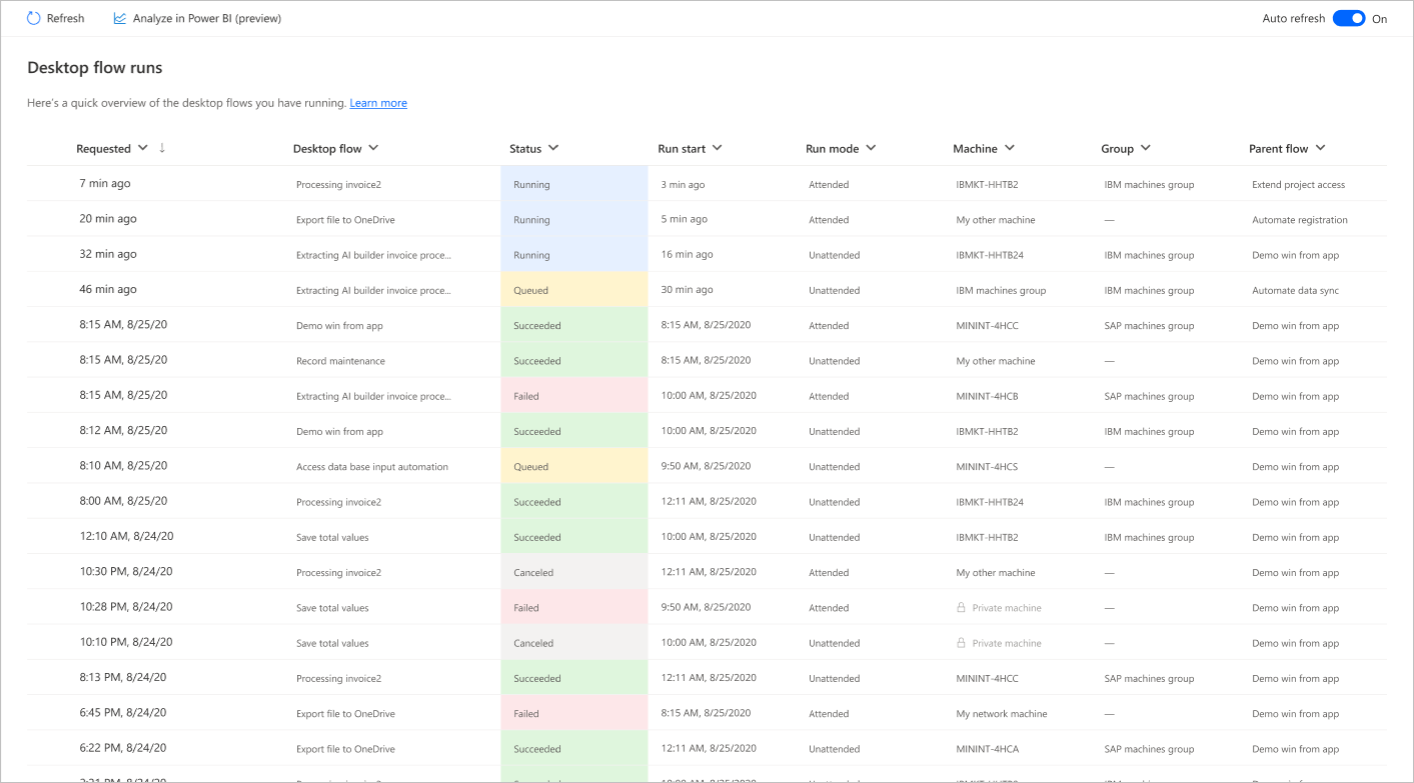
查看所有桌面流运行的列表
- 登录到 Power Automate
- 选择监视>桌面流运行
在此页面上,您可以查看您有权访问的当前环境的所有桌面流运行。
先决条件
要查看此列表中的运行,必须满足以下条件之一:
- 您已在当前环境中运行有人参与和无人参与桌面流
- 另一个用户与您共享了桌面流,该流已在当前环境中运行
- 您具有查看环境中的所有数据的权限
小费
要使用户能够查看当前环境中的所有桌面流运行,请确保为该环境至少分配了系统管理员或环境管理员安全角色。 详细了解如何将用户安全性配置到资源。
重要提示
- 对于由云端流启动的每个桌面流运行,最大操作日志容量为 32 MB。 这一容量相当于大约 50,000 到 80,000 个操作日志条目。 但是,如果您从 Power Automate 桌面版控制台启动本地有人参与桌面流,将仅存储前 10,000 个日志条目。 一旦达到此限制,任何后续操作都不会记录在日志中。 如果您遇到这种限制,您可以将您的流分成更小的单独的流。
- 对于在 Power Automate 桌面版设计器本身中启动的桌面流,不会收集任何操作日志。
桌面流运行信息
您可以在运行中获得以下信息:
| 属性 | 描述 |
|---|---|
| 已请求 | 父流请求桌面流的时间。 这可能与桌面流在计算机上开始运行的时间不同。 |
| 桌面流 | 运行的桌面流的名称。 |
| 状态 | 桌面流运行的状态。 |
| 运行模式 | 桌面流运行的模式。 |
| 持续时间 | 桌面流在计算机上运行用了多长时间,不包括在运行队列中花费的任何时间。 |
| 父流 | 触发桌面流运行的云端流。 |
自定义视图
您可以更改视图,将运行列表缩小为仅包含您有兴趣查看的运行。 单击列名称可以更改项目的顺序或筛选出特定值。
查看父流运行的所有运行
您可能有多个由一个流运行触发的桌面流运行。 单击桌面流名称旁边的三个点,然后选择“查看父流运行中的所有桌面流运行”。
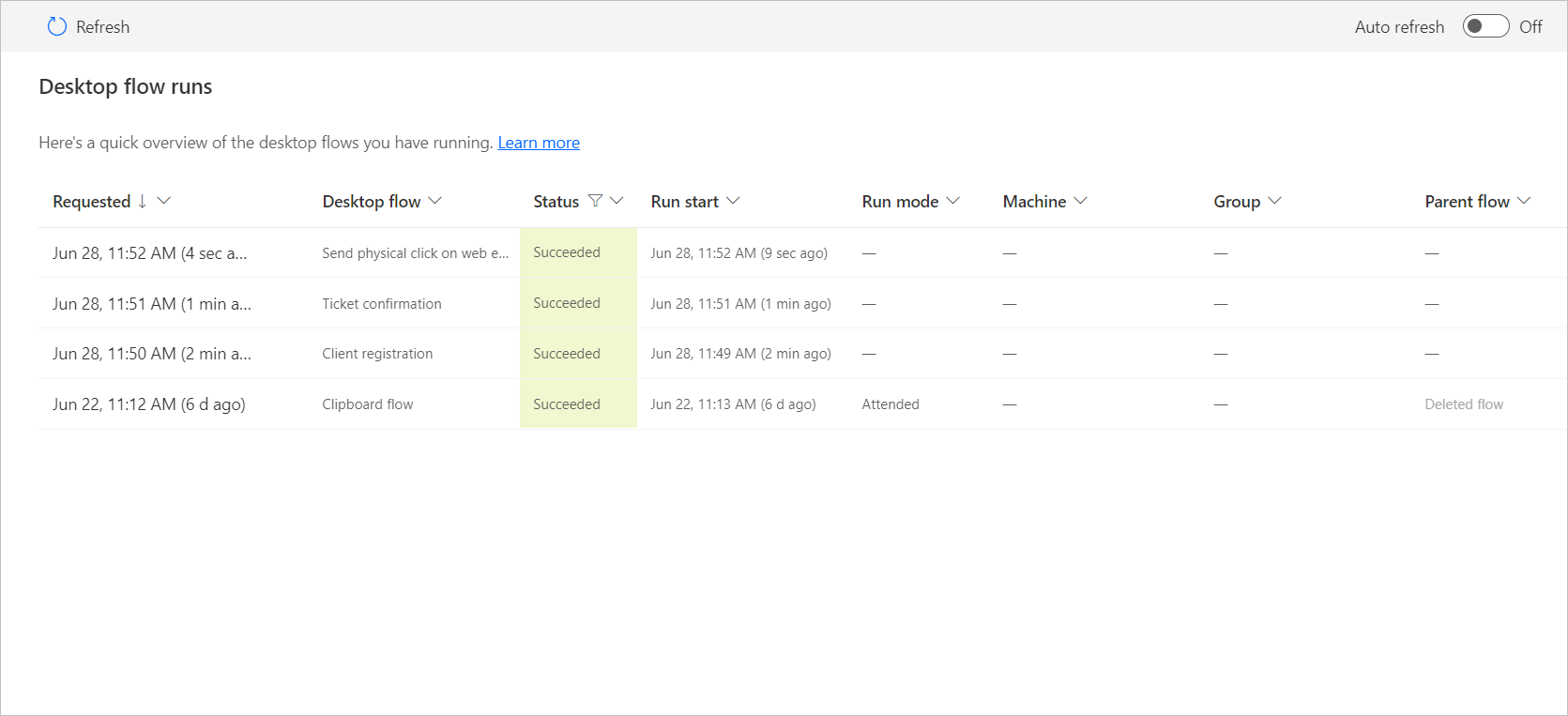
查看已排队运行的运行队列
重要提示
桌面流网关现在已弃用。 从 2023 年 6 月 30 日起,此功能不再受支持,中国区域自 2023 年 9 月 30 日开始不再受支持。 了解更多
计算机和网关可用于运行多个桌面流。 若要在运行队列中查看桌面流的位置,请单击桌面流名称旁边的三个点,然后选择查看运行队列中的桌面流。
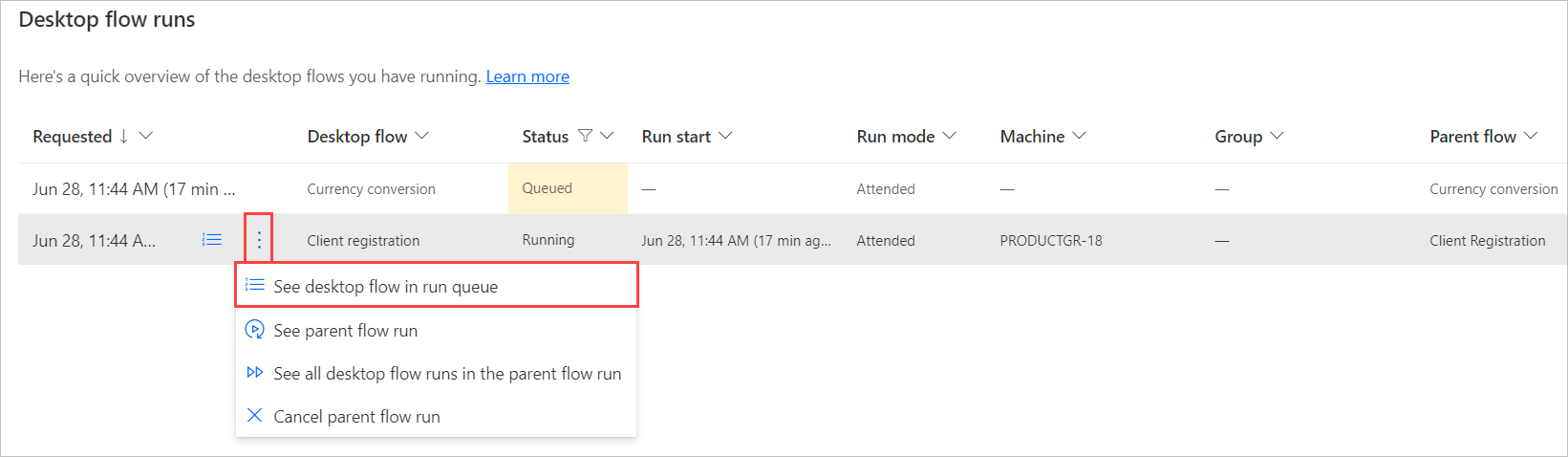
实时更新
要使您的桌面流运行信息始终保持最新,您可以激活页面顶部的实时更新切换开关。
最多可以有五十个桌面流运行支持实时更新。 加载更多运行将停用实时更新,激活超过五十个运行的实时更新会将列表减少为支持的数量。